geoserver中文开发手册(完整资料).doc
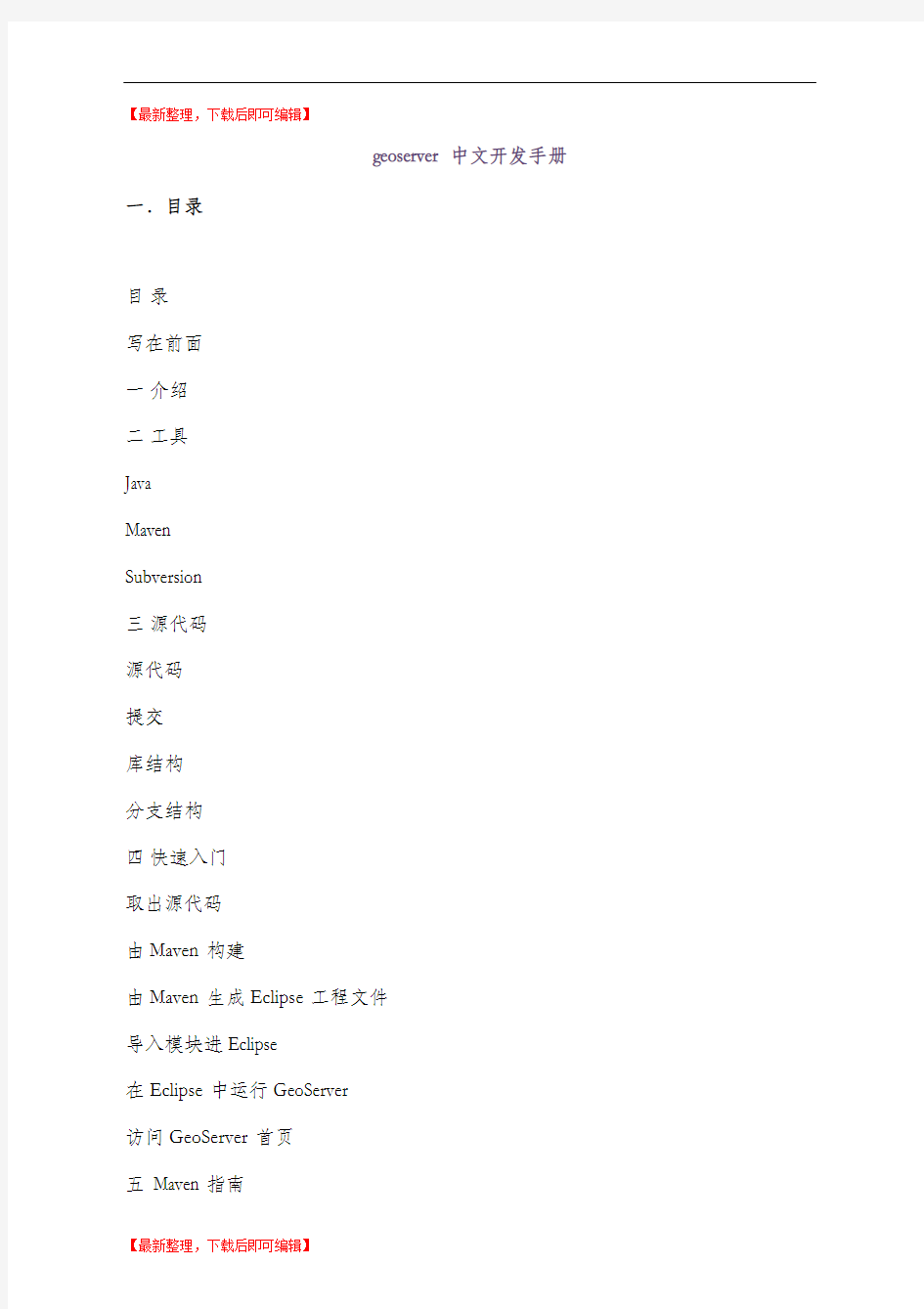

【最新整理,下载后即可编辑】
geoserver中文开发手册一.目录
目录
写在前面
一介绍
二工具
Java
Maven
Subversion
三源代码
源代码
提交
库结构
分支结构
四快速入门
取出源代码
由Maven构建
由Maven生成Eclipse工程文件
导入模块进Eclipse
在Eclipse中运行GeoServer
访问GeoServer首页
五 Maven指南
六 Eclipse指南
七编程指南
八释放指南
九释放测试检查列表
十 CITE测试指南
十一政策与步骤
二.介绍、工具、源代码三章
一介绍
空。
二工具
在GeoServer开发者环境搭建以前,需要安装以下工具:
Java
GeoServer开发需要JDK1.5及其以上版本,可从Sun Microsystems获取。
注:除了可以使用Sun提供的JDK以外,也可以使用其它的,但这里我们推荐使用Sun的。
Maven
Geoserver使用Maven工具构建。当前推荐版本是2.1.0,可从Apache获取。虽然2.1.0是推荐的,但2.0.8以上版本同样可用。
Subversion
Geoserver源代码由subversion库完成存储和版本管理。对于不同平台有多种subversion客户端可获取。更多细节请访问:https://www.360docs.net/doc/da11181868.html,/getting.html 。三源代码
源代码
GeoServer源代码存放在: https://www.360docs.net/doc/da11181868.html,/geoserver。
使用以下方式取出开发版/trunk版本
svn co https://www.360docs.net/doc/da11181868.html,/geoserver/trunk geoserver
使用以下方式取出稳定版/stable版本:
svn co https://www.360docs.net/doc/da11181868.html,/geoserver/branches/1.7.x geoserver
警告:Geoserver库包含大量空间数据。从上取出这些数据对于低带宽用户来说相对就很慢或者很昂贵,这种情况下,用户可以通过以下方式仅获取源代码:
svn co https://www.360docs.net/doc/da11181868.html,/geoserver/trunk/src
提交
通过以下步骤提交到代码库:
1. 安装subversion配置文件,请看后面备注。
2. 注册获取提交权限。
3. 将库切换到”https”协议,例如:
[root of checkout]% svn switch https://https://www.360docs.net/doc/da11181868.html,/geoserver/trunk
库结构
https://www.360docs.net/doc/da11181868.html,/geoserver/
branches/
spike/
tags/
trunk/
branches包含以前所有稳定的开发分支,1.6.x,1.7.x,etc…
spike包含实验版本和原型
tags包含以前所有释放版本
trunk为当前开发分支。
分支结构
每个开发分支都有如下所示的结构:
https://www.360docs.net/doc/da11181868.html,/geoserver/
doc/
src/
data/
l doc包含用户和开发人员向导的源文件
l src包含Geoserver本身的Java源码
l data包含多种GeoServer的数据目录
三.快速入门
本章介绍快速搭建、运行GeoServer开发环境具体步骤。我们假定您已经安装好所有必须的工具(内容见第二章)。
注:本章的上的是为了尽快的让开发者搭建和运行GeoServer。对于一些更加深入的介绍请见Maven指南和Eclipse指南。
取出源代码
由Maven构建
由Maven生成Eclipse工程文件
导入模块进Eclipse
在Eclipse里运行GeoServer
访问GeoServer首页
取出源代码由subversion库中取出源代码。选取trunk作为最新开发源码,或者那些基本不可能经常更新的版本的稳定分支。
要么是:
svn co https://https://www.360docs.net/doc/da11181868.html,/geoserver/trunk geoserver-trunk或者(稳定的1.7.x分支
)
svn co https://https://www.360docs.net/doc/da11181868.html,/geoserver/branches/1.7.x geoserver-1.7.x在这页示例里面,我们假定你取出源码到一个名为geoserver的目录,不过,最好还是把名字取得更详细一点为好。
由Maven构建修改目录到源树的根,执行以下maven构建命令:
cd geoserver/srcmvn clean install成功构建后会产生类似于以下的输出:
[INFO]
[INFO]
[INFO] ------------------------------------------------------------------------
[INFO] Reactor Summary:
[INFO] ------------------------------------------------------------------------
[INFO] GeoServer ............................................. SUCCESS [10.271s]
[INFO] GeoServer Maven Plugins ............................... SUCCESS [0.865s]
[INFO] Configuration Deployment PlugIn ....................... SUCCESS [3.820s]
[INFO] GeoServer Maven Archetypes ............................ SUCCESS [0.054s]
[INFO] GeoServer WFS Output Format Archetype ................. SUCCESS [0.390s]
[INFO] Core Platform Module .................................. SUCCESS [5.270s]
[INFO] Data Module ........................................... SUCCESS [4.521s]
[INFO] Open Web Service Module ............................... SUCCESS [2.730s]
[INFO] Main Module ........................................... SUCCESS [10.077s]
[INFO] Web Coverage Service Module ........................... SUCCESS [3.785s]
[INFO] Web Coverage Service 1.1.1 Module ..................... SUCCESS [5.254s]
[INFO] Validation Module ..................................... SUCCESS [1.131s]
[INFO] Web Feature Service Module ............................ SUCCESS [6.695s]
[INFO] Web Feature Service Module ............................ SUCCESS [1.197s]
[INFO] Web Map Service Module ................................ SUCCESS [8.519s]
[INFO] Geoserver REST Support Code ........................... SUCCESS [3.366s]
[INFO] GeoWebCache (GWC) Module .............................. SUCCESS [0.255s]
[INFO] Web Application Module ................................ SUCCESS [27.386s]
[INFO] Community Space ....................................... SUCCESS [0.312s]
[INFO] GeoServer Extensions .................................. SUCCESS [0.071s]
[INFO] ------------------------------------------------------------------------
[INFO] ------------------------------------------------------------------------
[INFO] BUILD SUCCESSFUL
[INFO] ------------------------------------------------------------------------
由Maven生成Eclipse工程文件生成Eclipse使用的.project文件和.classpath文件:
mvn eclipse:eclipse导入模块进Eclipse1.
启动运行Eclipse集成开发环境
2.
打开Eclipse首选项Preferences
3.
依次点击进入:Java,BuildPath,Classpath Variables,点击New
4.
创建类路径变量名称”M2_REPO”,并且设置它的值为本地Maven库的位置,点击OK。
5.
单击OK以应用新的Eclipse首选项。
6.
在包浏览Package Explorer右键并单击导入Import…
7.
选择
已有工程导入工作区 Existing Projects into Workspace,单击下一步:
8.
进入geoserver/src目录
9.
确保所有模块都被选取,单击完成Finish
在Eclipse中运行GeoServer1.
在包浏览Package Explorer中选择web-app模块(1.7.x或更早版本是web)2.
点击进入org.geoserver.web包(1.7.x或更早版本是org.vfny.geoserver.jetty)3.
在Start类上右键,单击Run as, Java Application
访问GeoServer首页
几秒后,就可通过http://localhost:8080/geoserver访问到GeoServer
默认的用户admin的密码是geoserver
四.Maven指南
本章是使用Maven构建GeoServer的参考。
安装Maven见工具(第二章)
运行MavenMaven提供了从模块编译到生成测试覆盖报告的多种命令。大部分maven命令可在源树的根运行,或者某个特模块。
注:在准备由源树的根运行maven命令时,请记住要将取出的根目录变换到src 目录。
在由源树的根运行一个命令时,或者从包含其它模块的目录时,命令将会为所有模块运行。当从单个模块运行命令时,它只为这个模块运行。
构建GeoServer最常用的命令是安装命令:
mvn clean install虽然clean命令不是必须的,但我们还是推荐用上。上面的命令做了以下的事:
编译源代码
运行单元测试
安装成果到本地Maven库
跳过测试通常在构建时跳过单元测试很有用处。在构建命令中添加-DskipTests标志就可以只编译单元测试而不会运行测试。
mvn -DskipTests clean install离线构建Maven操作会自动下载待构建模块中声明的依赖库。当处理快照(SNAPSHOT)依赖时,这就有可能会有问题。Maven每次执行一天内的首次构建时,会尝试更新它的快照依赖。
由于GeoServer依赖GeoTools库的快照版本,这时可能会有问题。最终导致Maven 下载大量GeoTools更新模块并且急剧增加构建时间。而如果你只是本地构建geotools,这些就显得不必要了。
这时,可以使用“离线”方式运行Maven来改进:
mvn -o clean install在离线模式中,Maven不会下载任何外部依赖,也不会更新任何快照依赖。
构建扩展默认情况下,扩展没有被包含在构建中。它们得通过Profile来明确增加到构建中。比如下面的示例就将restconfig扩展添加到构建中:
mvn clean install -P restconfig可以同时添加多个扩展同时使用:
mvn clean install -P restconfig,oracle有个特殊的名为allExtensions的Profile可以添加
所有扩展:mvn clean install -P allExtensionsProfilesEclipseMaven的Eclipse插件用于为模块生成eclipse工程:
mvn eclipse:eclipse经过此操作后,这些模块就可以导入Eclipse工作区。
该插件有个很有用的功能就是可下载第三方依赖的相关源代码。这是通过添加downloadSources标志来做的:
mvn -DdownloadSources eclipse:eclipse警告:当你首次启用downloadSources标志时,构建过程需要很长时间,因为它要下载GeoServer所依赖的每个库的源代码。
构建Web模块当安装好web模块后,它会通过内建的特殊配置构建。默认情况下它注是minimal配置。尽管如此,它也可以通过设置configId和configDirectory标志来定制任意配置。比如:
mvn clean install -DconfigId=release -DconfigDirectory=/home/jdeolive/geoserver_1.7. x/data上面命令可使用GeoServer上的release配置构建web模块。configId是包含的配置目录名称,configDirectory是包含的配置目录的父级目录。configDirectory 可以像刚才的一样的绝对路径,也可以是针对web模块自身的相对路径:
mvn clean install -DconfigId=release -DconfigDirectory=../../../data上面的命令与之前有同样的效果,尽管是引用了相对于web模块的路径。该路径,../../../data,在GeoServer取出(check out)的代码目录结构是标准结构的情况下可用。
使用Jetty运行web模块Maven的jetty插件可用于运行嵌入了jetty容器的基于web 的模块:
cd geoserver_1.7.x/src/webmvn jetty:run注:该命令必须从web模块运行,如果从其它模块运行就会失败。
上面的命令将会使用自带的数据目录来运行GeoServer。为了使用其它的数据目录可以启用GEOSERVER_DATA_DIR标志:
mvn -DGEOSERVER_DATA_DIR=/path/to/datadir jetty:run
五.Eclipse指南
本章是使用Eclipse开发GeoServer的参考。
导入模块
运行和调试
设置数据目录
更改Jetty默认端口
配置Jetty中JNDI资源
Eclipse首选项
代码格式化
代码模块
文本编辑器
编译器
导入模块参见Maven指南中的Eclipse部分。
运行和调试运行和调试web-app模块中org.geoserver.web.Start类。具体步骤见快速入门。
设置数据目录如果未设置,GeoServer默认会使用web-app模块里的minimal目录作为它的数据目录。若要修改,执行以下步骤:
1.在Eclipse菜单中打开调试配置(Debug Configurations)
2.先把Start配置,选择Argument面板,并且填写-DGEOSERVER_DATA_DIR参数,设置数据目录为绝对路径。
更改Jetty默认端口如果未设置,Jetty默认会使用8080端口。修改请按以下方式:1.
打开上节所说的Start配置中的Argument面板。
2.
填写-Djetty.port参数,设置它到期望的端口
配置Jetty的JNDI资源JNDI资源如数据资源可以通过提供系统属性中名为jetty.config.file的Jetty服务器配置文件来配置,这个可以在Start配置中的Argument 面板上通过VM argument参数指定。配置文件路径是相对于web-app模块根路径的,该模块是启动配置运行的地方。例如:
-Djetty.config.file=../../../../../settings/jetty.xml以下的Jetty服务器配置文件就配置了一个JNDI数据源:jdbc/demo,它是一个Oracle数据库的连接池。
jdbc/demo
oracle.jdbc.driver.OracleDriver
jdbc:oracle:thin:@https://www.360docs.net/doc/da11181868.html,:1521:demodb
claudius
s3cr3t
20
10
10000
300000
300000
20
true
100
true
SELECT SYSDATE FROM DUAL
Jetty没有在GeoServer的WEB-INF/web.xml指定reference-ref,因此没必要修改该文件。GeoServer web-app模块和数据目录没有特定于Jetty的相关信息,因此JNDI 资源可以被测试在Jetty下,以便于后面在Tomcat下的开发。也可以看看GeoServer 用户手册中Tomcat中建立JNDI连接池章节。
Eclipse首选项代码格式化1.
下载文件:https://www.360docs.net/doc/da11181868.html,/geotools/trunk/build/eclipse/formatter.xml
2.
转到首选项中Java,Code Style,Formatter,点击Import…
选择步骤1中下载的formatter.xml文件。
4.
点击Apply
代码模板1.
下载文件:https://www.360docs.net/doc/da11181868.html,/geotools/trunk/build/eclipse/codetemplates.xml 2.
转到首选项Java,Code Style, Formatter,点击Important…
3.
选择步骤1中下载的formatter.xml文件。
4.
点击Apply
文本编辑器1.
转到General,Editors,Text Editors
2.
选中Insert Space for tabs
3.
选中Show print margin,将Print margin column设置为100 4.
选中Show line numbers
5.
选中Show whitespace characters(可选)
注:显示空白字符可帮助我们发现无意中提交不必要的空格。
6.
点击Apply
编译器1.
转到Java, Compiler, Building
2.
扩展开Output folder,并将.svn/加到Filtered resources列表中。
3.
点击Apply
六.编程指南OWS服务
本节介绍GeoServer中OWS服务(原文为RESTful服务,可能为笔误)如何工作。OWS服务概览TBA
实现一个简单的OWS服务本节将通过以下场景来介绍如何给GeoServer创建一个简单的GeoServer OWS服务。该服务需要提供一个能广告叫做“sayHello”的单一操作的功能(capabilities)文档。该sayHello操作的结果是一个简单的字符串:“Hello World”。
内容:
实现一个简单的OWS服务
建立
创建插件
试一试
建立创建插件的第一步是为它建立一个maven工程。该工程我们称为“hello”。
1.
在本地文件系统中任意地方创建一个名为hello的新目录。
2.
给hello目录添加名为pom.xml文件。
1.
2.
3.
4.
5.
6.
7.
8.
9.
10.
11.
12.
13.
14.
15.
16.
17.
18.
19.
20.
21.
22.
23.
24.
25.
26.
27.
28.
29.
30.
复制代码
3.
在hello目录下创建Java源文件目录。
hello/
+ pom.xml
+ src/
+ main/
+ java/创建插件插件是一系列由spring beans实现的扩展。实例中扩展兴趣点是一个HelloWorld的POJO。
1.
创建一个名为HelloWorld的类:
1.import java.io.IOException;
2.import javax.servlet.ServletException;
3.import javax.servlet.http.HttpServletRequest;
4.import javax.servlet.http.HttpServletResponse;
5.public class HelloWorld {
6. public HelloWorld() {
7. // Do nothing
8.}
9. public void sayHello(HttpServletRequest request, HttpServletResponse response)
10. throws ServletException, IOException {
11. response.getOutputStream().write( "Hello World".getBytes() );
12. }
13. }
复制代码
该服务相对比较简单。它提供了一个一个名为sayHello的方法,带有HttpServletRequest,HttpServletResponse参数。该函数的参数列表会由
org.geoserver.ows.Dispatcher自动发现。
2.
创建applicationContext.xml文件将上面的类申明为一个bean。
1.
2.
3.
https://www.360docs.net/doc/da11181868.html,/dtd/spring-beans.dtd">
4.
5.
6.
7.
8.
9.
10.
11.
12.
13.
14.
15.
16.
17.
18.
19.
20.s ayHello
21.
22.
23.
24.
复制代码
到此,hello工程内容应该是看上去像下面这样了:
hello/
+ pom.xml
+ src/
+ main/
+ java/
+ HelloWorld.java
+ applicationContext.xml
试一试1.
安装hello模块。
1.[hello]% mvn install
2.[hello]% mvn install
3.[INFO] Scanning for projects...
4.[INFO] ----------------------------------------------------------------------------
5.[INFO] Building Hello World Service Module
6.[INFO] task-segment: [install]
7.[INFO] ----------------------------------------------------------------------------
8.[INFO] [resources:resources]
9.[INFO] Using default encoding to copy filtered resources.
10.[INFO] [compiler:compile]
11.[INFO] Compiling 1 source file to /home/ak/geoserver/community/hello/target/cl
asses
12.[INFO] [resources:testResources]
13.[INFO] Using default encoding to copy filtered resources.
14.[INFO] [compiler:testCompile][INFO] No sources to compile
15.[INFO] [surefire:test][INFO] No tests to run.
16.[INFO] [jar:jar]
17.[INFO] Building jar: /home/ak/geoserver/community/hello/target/hello-1.0.jar
18.[INFO] [jar:test-jar {execution: default}][WARNING] JAR will be empty - no conte
nt was marked for inclusion!
19.[INFO] Building jar: /home/ak/geoserver/community/hello/target/hello-1.0-tests.j
ar
20.[INFO] [install:install]
21.[INFO] Installing /home/ak/geoserver/community/hello/target/hello-1.0.jar to /h
ome/ak/.m2/repository/org/geoserver/hello/1.0/hello-1.0.jar
22.[INFO] Installing /home/ak/geoserver/community/hello/target/hello-1.0-tests.jar t
o /home/ak/.m2/repository/org/geoserver/hello/1.0/hello-1.0-tests.jar
23.[INFO] ------------------------------------------------------------------------
24.[INFO] BUILD SUCCESSFUL
25.[INFO] ------------------------------------------------------------------------
26.[INFO] Total time: 6 seconds
27.[INFO] Finished at: Fri Sep 21 14:52:31 EDT 2007
28.[INFO] Final Memory: 27M/178M
29.[INFO] -----------------------------------------------------------------------
复制代码
1.拷贝target/hello-1.0.jar文件到到你的GeoServer安装的WEB-INF/lib目录。
2.重启GeoServer。
GeoServer地图开发解决方案及OpenScales的地图网站开发
https://www.360docs.net/doc/da11181868.html, 推荐类似课程北风网:基于OpenScales的地图网站全程开发(FLEX+GIS等技术结合)学习地址:https://www.360docs.net/doc/da11181868.html,/goods.php?id=114 GeoServer 是OpenGIS Web 服务器规范的J2EE 实现的社区开源项目,利用GeoServer 可以方便的发布地图数据,允许用户对特征数据进行更新、删除、插入操作,通过GeoServer 可以比较容易的在用户之间迅速共享空间地理信息。本系列博文提供全面、完善的GeoServer部署解决方案,包括GeoServer环境搭建、地图数据处理、部署地图数据、发布地图服务等功能的详细介绍。文中内容来自本人工作中通过网络学习后总结而成,如有类同纯属巧合,同时欢迎广大网友前来交流。 GeoServer地图开发解决方案(一):环境搭建篇
搭建GeoServer环境需要安装GeoServer、Java JDK 1.5/1.6、Tomcat 5.0/6.0(老版本的GeoServer需要Tomcat的支持,最新版本的GeoServer 2.0.2版已经内置了HTTP服务器)。 一、下载、安装Tomcat、Java JDK1.5/1.6 Tomcat和Java jdk都可以通过其官方网站下载到,详细请查看本文末的资源表。如本人电脑中就是将JDK安装在D盘下的,详细如下图: 如果是使用最新版本的GeoServer 2.0.2版本的就不需要安装Tomcat,GeoServer 2.0.2已经内置了HTTP服务器。 二、下载、安装GeoServer GeoServer 是OpenGIS Web 服务器规范的J2EE 实现,利用GeoServer 可以方便的发布地图数据,允许用户对特征数据进行更新、删除、插入操作,通过GeoServer 可以比较容易的在用户之间迅速共享空间地理信息。GeoServer是社区开源项目,可以直接通过社区网站下载,详细请查看本文档末的资源表。 GeoServer兼容WMS 和WFS 特性;支持PostGIS 、Shapefile 、ArcSDE 、Oracle 、VPF 、MySQL 、MapInfo ;支持上百种投影;能够将网络地图输出为jpeg 、gif 、png 、SVG 、KML 等格式;能够运行在任何基于J2EE/Servlet 容器之上;嵌入MapBuilder 支持AJAX 的地图客户端OpenLayers;除此之外还包括许多其他的特性。关于GeoServer更多信息可以访问百度百科了解: https://www.360docs.net/doc/da11181868.html,/view/871332.htm 或官网了解: https://www.360docs.net/doc/da11181868.html,/display/GEOS/Welcome 。 安装GeoServer非常简单,由于GeoServer是Java编写的开源项目,故GeoServer 的运行需要有Java JDK的支持,也就是上面一步所安装Java JDK,在安装GeoServer 的同时就必须提供Java JDK的jre才能完成GeoServer的安装。
GeoServer地图开发解决方案
本文档原创来自:https://www.360docs.net/doc/da11181868.html,/beniao277 由Exlimit编辑 GeoServer 是OpenGIS Web 服务器规范的J2EE 实现的社区开源项目,利用GeoServer 可以方便的发布地图数据,允许用户对特征数据进行更新、删除、插入操作,通过GeoServer 可以比较容易的在用户之间迅速共享空间地理信息。本系列博文提供全面、完善的GeoServer部署解决方案,包括GeoServer环境搭建、地图数据处理、部署地图数据、发布地图服务等功能的详细介绍。文中内容来自本人工作中通过网络学习后总结而成,如有类同纯属巧合,同时欢迎广大网友前来交流。 GeoServer地图开发解决方案(一):环境搭建篇 搭建GeoServer环境需要安装GeoServer、Java JDK 1.5/1.6、Tomcat 5.0/6.0(老版本的GeoServer需要Tomcat的支持,最新版本的GeoServer 2.0.2版已经内置了HTTP服务器)。 一、下载、安装Tomcat、Java JDK1.5/1.6
Tomcat和Java jdk都可以通过其官方网站下载到,详细请查看本文末的资源表。如本人电脑中就是将JDK安装在D盘下的,详细如下图: 如果是使用最新版本的GeoServer 2.0.2版本的就不需要安装Tomcat,GeoServer 2.0.2已经内置了HTTP服务器。 二、下载、安装GeoServer GeoServer 是OpenGIS Web 服务器规范的J2EE 实现,利用GeoServer 可以方便的发布地图数据,允许用户对特征数据进行更新、删除、插入操作,通过GeoServer 可以比较容易的在用户之间迅速共享空间地理信息。GeoServer是社区开源项目,可以直接通过社区网站下载,详细请查看本文档末的资源表。 GeoServer兼容WMS 和WFS 特性;支持PostGIS 、Shapefile 、ArcSDE 、Oracle 、VPF 、MySQL 、MapInfo ;支持上百种投影;能够将网络地图输出为jpeg 、gif 、png 、SVG 、KML 等格式;能够运行在任何基于J2EE/Servlet 容器之上;嵌入MapBuilder 支持AJAX 的地图客户端OpenLayers;除此之外还包括许多其他的特性。关于GeoServer更多信息可以访问百度百科了解: https://www.360docs.net/doc/da11181868.html,/view/871332.htm或官网了解: https://www.360docs.net/doc/da11181868.html,/display/GEOS/Welcome。 安装GeoServer非常简单,由于GeoServer是Java编写的开源项目,故GeoServer 的运行需要有Java JDK的支持,也就是上面一步所安装Java JDK,在安装GeoServer 的同时就必须提供Java JDK的jre才能完成GeoServer的安装。
geoserver显示中文
1.shp文件以及shp文件存放 的路径都改成英文或者拼音。 2.新建Stores的时候编码方式 设置成gbk 或者g2312 3.很关键的一步,在uDig中调整地图的样式,某个图层上点击右键—-change style,在simplefeature的label中选择要显示的中文字段,然后set font 这里的字体要选择中文字体,字符集选择Chinese—gb2312 ok。这一步之后在uDig中显示的应该也是汉字了。
4.还是在刚才的对话框中选择xml 然后找到font节点
Geoserver环境部署
Geoserver环境部署 在服务器上先创建一个文件夹,将环境包(https://www.360docs.net/doc/da11181868.html,/s/1bnzyhlX)里面的以下文件先上传到服务器。(示例目录:/home/liuyong/map-software) 1.JDK1.8安装 切换到root账号
解压jdk后将其移动到/usr/local下 设置环境变量 在文档的最后输入以下内容: 执行以下命令查看是否成功。 重启机器看是否能够正常加载环境变量
重启后通过java –version查看java版本,通过echo $PATH查看环境变量是否正确。 2.Tomcat 8安装 切换到root账号 解压tomcat后将其移动到/usr/local/下 为方便记忆,设置tomcat8软链接 设置环境变量 打开profile
在文档最后输入以下内容: 设置tomcat环境变量 进入tomcat/bin目录,编辑catalina.sh文件,在# OS specific support. $var _must_ be set to either true or false.之前(大约97行)输入以下内容: 将tomcat添加到开机启动 设置startup.sh 打开startup.sh 在开头输入以下内容: 创建startup.sh软链接到rc.d/init.d/下面
查看tomcat8是否有可执行权限 如果没有使用chmod +x tomcat8添加。 使用chkconfig --add tomcat8添加到开机启动服务,然后使用chkconfig --list查看是否添加成功。 重启机器测试
GeoServer安装与部署
GeoServer安装与配置 目录 1、GeoServer介绍................................................................................... 错误!未定义书签。 2、java运行环境 ..................................................................................... 错误!未定义书签。 3、GeoServer安装................................................................................... 错误!未定义书签。 4、Udig安装 ............................................................................................ 错误!未定义书签。 5、启动GeoServer ................................................................................... 错误!未定义书签。 6、GeoServer配置与发布(最简发布)............................................... 错误!未定义书签。 7、修改发布图层的样式......................................................................... 错误!未定义书签。 8、发布图层组......................................................................................... 错误!未定义书签。 9、GeoServer与Oracle环境搭建 .......................................................... 错误!未定义书签。 10、缓存设置(还没弄)....................................................................... 错误!未定义书签。 1、GeoServer介绍 GeoServer 是OpenGIS Web 服务器规范的J2EE 实现的社区开源项目,利用GeoServer 可以方便的发布地图数据,允许用户对特征数据进行更新、删除、插入操作,通过GeoServer 可以比较容易的在用户之间迅速共享空间地理信息. 搭建GeoServer环境需要安装GeoServer、Java JDK 。 GeoServer兼容WMS 和WFS 特性(有关WMS 和WFS内容详见文档“OGC标准”);支持PostGIS 、Shapefile 、ArcSDE 、Oracle 、VPF 、MySQL 、MapInfo ;支持上百种投影;能够将网络地图输出为jpeg 、gif 、png 、SVG 、KML 等格式;能够运行在任何基于J2EE/Servlet 容器之上;嵌入MapBuilder 支持AJAX 的地图客户端OpenLayers;除此之外还包括许多其他的特性。 关于GeoServer更多信息可以访问百度百科了解:或官网了解:display/GEOS/Welcome 。 2、java运行环境 GeoServer是一个java应用程序,因此需要安装java运行环境。 从java官网下载 点击安装jdk。 3、GeoServer安装 GeoServer既可以以window服务形式安装,也可以作为应用软件来安装。 1、从官网display/GEOS/Stable下载最新geoServer版本双击安装
Windows下GeoServer的安装与配置
Windows下GeoServer的安装 郭伟伟2010-4-18 网上看了很多资料,对GeoServer的安装大多采用Windows installer的方式,结果是出了很多问题。很多人问GeoServer的安装问题,把出错的一堆代码丢过来,这些问题本来都不该出现的,可由于系统环境或者其他问题总是会引起这样那样的问题。包括我第一次安装的时候也是出了不少问题,后来在导师的指点下很顺利地安装完成。看到这么多GeoServer的新手总是为此烦恼,特写此文章,避免大家在后来的工作中走弯路。 GeoServer官网的下载Download栏目下面有好几个版本可供选择,包括稳定版、最新版和老版本,选择你所需要的下载。在这里我打算以GeoServer1.7.5做示范,所以选择Older Releases,然后再选择GeoServer 1.7.5,打开这个页面你会看到GeoServer1.7.5、相关文档以及插件的下载。在这里要注意了,很多新手一看Windows Console Installer就激动了,下下来参照说明手册一路安装,结果就出现了开头描述的那么多问题。其实呢,手册中有很多细节问题可能被你忽略,这些细节将会导致这样那样的问题。所以,最方便也最合理的方式是自己安装Servlet 容器(这里我们选用Tomcat,而GeoServer自带的是Jetty就不好用),然后自己再部署GeoServer的压缩包。
思路清楚了我们也就明白了,这里需要下载Web Archive(GeoServer的压缩包,Servlet容器会自动展开)。同时我们也需要下载Tomcat6.0.20,以及JDK1.6.0。 下载好所有的东西后,我们首先安装JDK。 1安装与配置JDK 1.1安装JDK与JRE 首先运行下载的jdk-6-windows-i586.exe(根据你下载的版本不同,名字可能不同)。开始安装前先阅读协议,然后“接受”进入下一步,如下图: 接下来是选择JDK的安装目录,一般选择默认的即可,若你要更改目录也可以,但记得在后面的环境变量配置时配置正确的目录,如下图所示,点击“下一步”。
geoserver与OpenLayers配置入门
geoserver与OpenLayers配置入门 作者:lizongbo发表于:13:10. 星期六, 一月5th, 2008 版权声明:可以任意转载,转载时请务必以超链接形式标明文章原始出处和作者信息及本版权声明。https://www.360docs.net/doc/da11181868.html,/archives/2008/01/05/61.html geoserver与OpenLayers配置入门 Word文档在:https://www.360docs.net/doc/da11181868.html,/docs/gis/geoserver_OpenLayers_Config.doc 因工作需要,这几天早对webgis进行摸索,总结如下: 2008年1月 目录 1 准备工作 4 1.1 需要用到的程序和资料 4 2 地图格式转换方式(一) 5 3 地图格式转换方式(二) 5 3.1 解压地图 5 3.2 打开地图 5 3.3 导出图层 6 3.4 转换MIF格式为SHP格式 6 4 GEOSERVER安装配置 6 4.1 GEOSERVER安装 6 4.2 配置地图 6 4.2.1 登录geoserver 7 4.2.2 配置数据7 4.2.3 新建数据集8 4.2.4 新建Feature Type 10 4.2.5 应用保存配置12 4.2.6 访问地图15 5 OPENLAYERS配置16 5.1 测试页面16 5.2 部署示例21 5.3 查看效果21 5.4 加上GOOGLEMAP图层21 5.4.1 申请Google 地图API 的key 21 5.4.1.1 将域名映射到本地21
5.4.2 编辑html 22 5.4.3 查看效果22 6 GEOSERVER高级设置23 6.1 自定义图层的STYLE 23 6.2 查看图层的字段信息26 6.3 在TOMCAT上部署GEOSERVER 27 6.4 自定义名称空间28 7 参考资料31 1 准备工作 相关资料文件下载 1.1 需要用到的程序和资料 1. JDK 1.6 : https://www.360docs.net/doc/da11181868.html,/software/java_se/jdk-6u3-windows-i586-p.exe 安装好JDK1.6 2. MapInfo Professional 6.4 SCP中文版或者8.5 SCP英文版 安装好Mapinfo 3. geoserver 1.5.4 或者1.6.0 Rc2 https://www.360docs.net/doc/da11181868.html,/sourceforge/geoserver/geoserver-1.5.4a.bin.zip https://www.360docs.net/doc/da11181868.html,/sourceforge/geoserver/geoserver-1.5.4a.src.zip https://www.360docs.net/doc/da11181868.html,/sourceforge/geoserver/geoserver-1.5.4a.war.zip https://www.360docs.net/doc/da11181868.html,/sourceforge/geoserver/geoserver-1.6.0-RC2-war.zip https://www.360docs.net/doc/da11181868.html,/sourceforge/geoserver/geoserver-1.6.0-RC2-pyramid-p lugin.zip https://www.360docs.net/doc/da11181868.html,/sourceforge/geoserver/geoserver-1.6.0-RC2-mysql-plu gin.zip 来源:https://www.360docs.net/doc/da11181868.html,/display/GEOS/Download 4. Openalyers 2.5 https://www.360docs.net/doc/da11181868.html,/download/OpenLayers-2.5.zip 来源:https://www.360docs.net/doc/da11181868.html,/
GeoServer基础教程
GeoServer基础教程(一):环境搭建篇 GeoServer的是一个基于Java的软件,它允许用户查看和编辑地理空间数据,使用开放地理空间联盟(OGC)提出的开放标准,为地图创建和数据分享提供了强大的便利性。GeoServer是OpenGIS Web 服务器规范的J2EE 实现,利用GeoServer 可以方便的发布地图数据,允许用户对特征数据进行更新、删除、插入操作,通过GeoServer 可以比较容易的在用户之间迅速共享空间地理信息。 GeoServer 主要特性 兼容WMS 和WFS 特性;支持PostGIS 、Shapefile 、ArcSDE 、Oracle 、VPF 、MySQL 、MapInfo ;支持上百种投影;能够将网络地图输出为jpeg 、gif 、png 、SVG 、KML 等格式;能够运行在任何基于J2EE/Servlet 容器之上;嵌入MapBuilder 支持AJAX 的地图客户端OpenLayers;除此之外还包括许多其他的特性。 这个系列博文将提供我在学习使用GeoServer的过程中的收获,内容包括GeoServer环境搭建、地图数据处理、部署地图数据、发布地图服务等功能的详细介绍。力图通过这个系列博文的介绍,增进大家对GeoServer的全面了解。也欢迎大家前来交流。 作为GeoServer基础教程(一):环境搭建篇,我们首先介绍如何搭建GeoServer的生产环境,搭建生产环境包括三个部分,分别为http服务器、JDK和GeoServer,因为新版本的GeoServer中内置了http服务器,我们实际上只需安装后两者: 一、安装Java JDK GeoServer是基于Java的软件,运行的时候需要JDK的支持,如果你的系统中没有安装配置好JDK,请按照这篇博文(Windows下JDK下载及安装与配置)首先安装配置好JDK。如果已经安装配置好的直接进入下一步。 二、下载安装GeoServer 前往https://www.360docs.net/doc/da11181868.html,/display/GEOS/Stable下载最新稳定版的GeoServer,可以看到下载的时候根据系统的不同可以选择不同的安装文件: 对于windows,我们有两种选择,一个是使用二进制文件(binary),另一个是使用安装包进行安装。在这里,我推荐使用二进制文件,只需下载解压就能使用。当然,如果你使用windows installer也是一样的。 点击上图中的binary下载二进制文件的压缩包,解压后即可使用。 三、GeoServer基本操作 运行 切换到程序文件夹下的bin目录 双击startup.bat,开启服务。注意在使用过程中,这个窗口不能关闭。
GeoServer教程
GeoServer地图开发解决方案(一):环境搭建篇 GeoServer 是OpenGIS Web 服务器规范的J2EE 实现的社区开源项目,利用GeoServer 可以方便的发布地图数据,允许用户对特征数据进行更新、删除、插入操作,通过GeoServer 可以比较容易的在用户之间迅速共享空间地理信息。本系列博文提供全面、完善的GeoServer部署解决方案,包括GeoServer环境搭建、地图数据处理、部署地图数据、发布地图服务等功能的详细介绍。文中内容来自本人工作中通过网络学习后总结而成,如有类同纯属巧合,同时欢迎广大网友前来交流。 搭建GeoServer环境需要安装GeoServer、Java JDK 1.5/1.6、Tomcat 5.0/6.0(老版本的GeoServer需要Tomcat的支持,最新版本的GeoServer 2.0.2版已经内置了HTTP 服务器)。 一、下载、安装Tomcat、Java JDK1.5/1.6 Tomcat和Java jdk都可以通过其官方网站下载到,详细请查看本文末的资源表。如本人电脑中就是将JDK安装在D盘下的,详细如下图:
如果是使用最新版本的GeoServer 2.0.2版本的就不需要安装Tomcat,GeoServer 2.0.2已经内置了HTTP服务器。 二、下载、安装GeoServer GeoServer 是OpenGIS Web 服务器规范的J2EE 实现,利用GeoServer 可以方便的发布地图数据,允许用户对特征数据进行更新、删除、插入操作,通过GeoServer 可以比较容易的在用户之间迅速共享空间地理信息。GeoServer是社区开源项目,可以直接通过社区网站下载,详细请查看本文档末的资源表。 GeoServer兼容WMS 和WFS 特性;支持PostGIS 、Shapefile 、ArcSDE 、Oracle 、VPF 、MySQL 、MapInfo ;支持上百种投影;能够将网络地图输出为jpeg 、gif 、png 、SVG 、KML 等格式;能够运行在任何基于J2EE/Servlet 容器之上;嵌入MapBuilder 支持AJAX 的地图客户端OpenLayers;除此之外还包括许多其他的特性。关于GeoServer更多信息可以访问百度百科了解: https://www.360docs.net/doc/da11181868.html,/view/871332.htm或官网了解: https://www.360docs.net/doc/da11181868.html,/display/GEOS/Welcome。 安装GeoServer非常简单,由于GeoServer是Java编写的开源项目,故GeoServer 的运行需要有Java JDK的支持,也就是上面一步所安装Java JDK,在安装GeoServer的同时就必须提供Java JDK的jre才能完成GeoServer的安装。
GeoServer 学习手册
GeoServer Eclipse 搭建 矢量数据库搭建 安装数据库 sudo apt-get install postgresql postgresql-contrib postgis postgresql-9.1-postgis 安装完毕,我们需要更改postgres用户的密码,否则我们就没法使用这个数据库服务器。以postgres 这个系统用户的身份运行psql命令,在终端中输入如下: sudo su postgres -c psql template1 这时候会出现新的提示符,输入下面两个命令,用新密码替换<***password***>: ALTER USER postgres WITH PASSWORD ' <***password***> '; b)创建用户及数据库 postgres# CREATE USER zuefir WITH PASSWORD 'xxxx'; postgres# CREATE DATABASE osm; postgres# GRANT ALL PRIVILEGES ON DATABASE osm to zuefir; c)为数据库添加空间扩展 CREATE EXTENSION postgis; -- Enable Topology CREATE EXTENSION postgis_topology; -- fuzzy matching needed for Tiger CREATE EXTENSION fuzzystrmatch; -- 地理编码 CREATE EXTENSION postgis_tiger_geocoder; -- 用于存储属性tags,key-value CREATE EXTENSION hstore; 修改PostgreSQL数据库的默认用户postgres的密码 2.PostgreSQL登录(使用psql客户端登录) root@server2-virtual-machine:~# sudo -u postgres psql //其中,sudo -u postgres 是使用postgres 用户登录的意思 //PostgreSQL数据默认会创建一个postgres的数据库用户作为数据库的管理员,密码是随机的,所以这里 //设定为'postgres' 3.修改PostgreSQL登录密码:
geoserver中文开发手册
geoserver中文开发手册一.目录 目录 写在前面 一介绍 二工具 Java Maven Subversion 三源代码 源代码 提交 库结构 分支结构 四快速入门 取出源代码 由Maven构建 由Maven生成Eclipse工程文件 导入模块进Eclipse 在Eclipse中运行GeoServer 访问GeoServer首页 五 Maven指南 六 Eclipse指南 七编程指南 八释放指南 九释放测试检查列表 十 CITE测试指南
十一政策与步骤 二.介绍、工具、源代码三章 一介绍 空。 二工具 在GeoServer开发者环境搭建以前,需要安装以下工具: Java GeoServer开发需要JDK1.5及其以上版本,可从Sun Microsystems获取。 注:除了可以使用Sun提供的JDK以外,也可以使用其它的,但这里我们推荐使用Sun的。 Maven Geoserver使用Maven工具构建。当前推荐版本是2.1.0,可从Apache获取。虽然2.1.0是推荐的,但2.0.8以上版本同样可用。 Subversion Geoserver源代码由subversion库完成存储和版本管理。对于不同平台有多种subversion客户端可获取。更多细节请访问:https://www.360docs.net/doc/da11181868.html,/getting.html。 三源代码 源代码 GeoServer源代码存放在: https://www.360docs.net/doc/da11181868.html,/geoserver。 使用以下方式取出开发版/trunk版本 svn co https://www.360docs.net/doc/da11181868.html,/geoserver/trunk geoserver 使用以下方式取出稳定版/stable版本: svn co https://www.360docs.net/doc/da11181868.html,/geoserver/branches/1.7.x geoserver 警告:Geoserver库包含大量空间数据。从上取出这些数据对于低带宽用户来说相对就很慢或者很昂贵,这种情况下,用户可以通过以下方式仅获取源代码: svn co https://www.360docs.net/doc/da11181868.html,/geoserver/trunk/src 提交 通过以下步骤提交到代码库: 1. 安装subversion配置文件,请看后面备注。 2. 注册获取提交权限。 3. 将库切换到”https”协议,例如:
伦茨(Lenze)82008210系列变频器中文说明书
782031C N Lenze 伦茨 橾作手册 Global Drive 8200/8210系列变频器功 率范围0.37…11KW
怎样用这些操作指令… 对特定的功能,可先参考表中的内容,然后根据索引可看 到详细的操作说明 为了查阅方便操作指南中用了不同的符号,并在重要的条 款中做了加黑处理 这个符号给出方便操作信息 注意!尽可能避免损坏设备 注意!操作时小心人身安全 Lenze 1
本技术说明用于带有以下名牌的设备 8201 E.lx.lx 8203 E.lx.lx 8211 E.Ox.lx 8213 E.Ox.lx 8202 E.lx.lx 8204 E.lx.lx 82l2 E.Ox.lx 82l4 E.0x.lx 82l5 E.Ox.lx 82l7 E.Ox.lx 82ll E.lx.2x 82l3 E.lx.2x 82l5 E.lx.2x 82l7 E.lx.2x 82O2E.lx.lx.YOO2 82l6 E.Ox.lx 82l8 E.Ox.lx 82l2 E.lx.2x 82l4 E.lx.2x 82l6 E.lx.2x 82l8 E.lx.2x 82O2 E.2x.lx.YOO2 装配深度 减少的改型 变频器类型 IP2O封装 硬件版本号和索引号软件版本和索引号改型 编辑:O3.ll.l994 打印日期O5.l2.l994 改变软件版本号2x 13.02.1995 07.08.1995 2 Lenze
目录 设计和安装 8200/8210系列的特点 (6) 1.变频器的数据 (7) 1.1通用数据 (7) 1.2与型号有关的数据 (8) 1.3制造商声明 (9) 1.3.1直接应用 (9) 2.尺寸和安装 (10) 2.1安装 (10) 2.2外型尺寸 (11) 3.01 (14) 3.18200系列变频器的主电路连接 (14) 3.28210系列的主电路连接 (15) 3.3控制接线 (16) 3.4控制输入和输出 (17) 3.5并联直流母线运行 (18) 3.5.1多台变频器的并联 (18) 3.5.2直流电压供电 (18) 3.6射频干扰的抑制和屏蔽 (19) 4.23 (21) 4.1操作面板8201BB (21) 4.2操作面板的引出端子的8272BB (22) 4.3设定电位器 (23) 4.4制动斩波器 (23) 4.5主电抗器 (25) 4.6熔断器 (26) 4.7抑制射频干扰滤波器 (27) 4.8电机滤波器 (28) 4.9电机电压滤波器 (29) 4.10附件 (30) 编程: 1.开关初始化 (31) 2 (32) 3.显示 (34) 3.1运行状态显示 (34) 3.2操作面板8201BB (34) 3.3显示值 (36) 3.4启动显示 (36) 4.基本控制操作 (37) 4.1操作编程结构 (37) Lenze 3
geoserver配置及openlayers应用
geoserver与OpenLayers配置
目录 1准备工作 (3) 1.1需要用到的程序和资料 (3) 2地图格式转换方式(一) (4) 3地图格式转换方式(二) ................................................................................. 错误!未定义书签。 3.1解压地图 ............................................................................................... 错误!未定义书签。 3.2打开地图 ............................................................................................... 错误!未定义书签。 3.3导出图层 ............................................................................................... 错误!未定义书签。 3.4转换MIF格式为SHP格式 .................................................................... 错误!未定义书签。4GEOSERVER安装配置. (4) 4.1G EO S ERVER安装 (4) 4.2配置地图 (4) 4.2.1登录geoserver (4) 4.2.2配置数据 (5) 4.2.3新建数据集 (6) 4.2.4新建Feature Type (8) 4.2.5应用保存配置 (9) 4.2.6访问地图 (12) 5OPENLAYERS配置 (13) 5.1测试页面 (13) 5.2部署示例 (18) 5.3查看效果 (18) 5.4加上GOOGLEMAP图层 (18) 5.4.1申请Google 地图API 的key (18) 5.4.1.1将域名映射到本地 (18) 5.4.2编辑html (19) 5.4.3查看效果 (19) 6GEOSERVER高级设置 (20) 6.1自定义图层的S TYLE (20) 6.2查看图层的字段信息 (23) 6.3在T OMCA T上部署G EO S ERVER (24) 6.4自定义名称空间 (25) 7参考资料 (28)
GeoServer基础教程
G e o S e r v e r基础教程(一):环境搭建篇GeoServer的是一个基于Java的软件,它允许用户查看和编辑地理空间数据,使用开放地理空间联盟(OGC)提出的开放标准,为地图创建和数据分享提供了强大的便利性。 GeoServer是OpenGISWeb服务器规范的J2EE实现,利用GeoServer可以方便的发布地图数据,允许用户对特征数据进行更新、删除、插入操作,通过GeoServer 可以比较容易的在用户之间迅速共享空间地理信息。 GeoServer主要特性 兼容WMS和WFS特性;支持PostGIS、Shapefile、ArcSDE、Oracle、VPF、MySQL、MapInfo;支持上百种投影;能够将网络地图输出为jpeg、gif、png、SVG、KML 等格式;能够运行在任何基于J2EE/Servlet容器之上;嵌入MapBuilder支持AJAX 的地图客户端OpenLayers;除此之外还包括许多其他的特性。 这个系列博文将提供我在学习使用GeoServer的过程中的收获,内容包括GeoServer环境搭建、地图数据处理、部署地图数据、发布地图服务等功能的详细介绍。力图通过这个系列博文的介绍,增进大家对GeoServer的全面了解。也欢迎大家前来交流。 作为GeoServer基础教程(一):环境搭建篇,我们首先介绍如何搭建GeoServer 的生产环境,搭建生产环境包括三个部分,分别为http服务器、JDK和GeoServer,因为新版本的GeoServer中内置了http服务器,我们实际上只需安装后两者: 一、安装JavaJDK GeoServer是基于Java的软件,运行的时候需要JDK的支持,如果你的系统中没有安装配置好JDK,请按照这篇博文()首先安装配置好JDK。 如果已经安装配置好的直接进入下一步。
geoserver中文开发手册(完整资料).doc
【最新整理,下载后即可编辑】 geoserver中文开发手册一.目录 目录 写在前面 一介绍 二工具 Java Maven Subversion 三源代码 源代码 提交 库结构 分支结构 四快速入门 取出源代码 由Maven构建 由Maven生成Eclipse工程文件 导入模块进Eclipse 在Eclipse中运行GeoServer 访问GeoServer首页 五 Maven指南
六 Eclipse指南 七编程指南 八释放指南 九释放测试检查列表 十 CITE测试指南 十一政策与步骤 二.介绍、工具、源代码三章 一介绍 空。 二工具 在GeoServer开发者环境搭建以前,需要安装以下工具: Java GeoServer开发需要JDK1.5及其以上版本,可从Sun Microsystems获取。 注:除了可以使用Sun提供的JDK以外,也可以使用其它的,但这里我们推荐使用Sun的。 Maven Geoserver使用Maven工具构建。当前推荐版本是2.1.0,可从Apache获取。虽然2.1.0是推荐的,但2.0.8以上版本同样可用。 Subversion Geoserver源代码由subversion库完成存储和版本管理。对于不同平台有多种subversion客户端可获取。更多细节请访问:https://www.360docs.net/doc/da11181868.html,/getting.html 。三源代码 源代码 GeoServer源代码存放在: https://www.360docs.net/doc/da11181868.html,/geoserver。
使用以下方式取出开发版/trunk版本 svn co https://www.360docs.net/doc/da11181868.html,/geoserver/trunk geoserver 使用以下方式取出稳定版/stable版本: svn co https://www.360docs.net/doc/da11181868.html,/geoserver/branches/1.7.x geoserver 警告:Geoserver库包含大量空间数据。从上取出这些数据对于低带宽用户来说相对就很慢或者很昂贵,这种情况下,用户可以通过以下方式仅获取源代码: svn co https://www.360docs.net/doc/da11181868.html,/geoserver/trunk/src 提交 通过以下步骤提交到代码库: 1. 安装subversion配置文件,请看后面备注。 2. 注册获取提交权限。 3. 将库切换到”https”协议,例如: [root of checkout]% svn switch https://https://www.360docs.net/doc/da11181868.html,/geoserver/trunk 库结构 https://www.360docs.net/doc/da11181868.html,/geoserver/ branches/ spike/ tags/ trunk/ branches包含以前所有稳定的开发分支,1.6.x,1.7.x,etc… spike包含实验版本和原型 tags包含以前所有释放版本 trunk为当前开发分支。
geoserver配置及openlayers应用
geoserver与OpenLayers配置 chenchangyun@https://www.360docs.net/doc/da11181868.html, 2010年8月
目录 1准备工作 (3) 1.1需要用到的程序和资料 (3) 2地图格式转换方式(一) (4) 3地图格式转换方式(二) ................................................................................. 错误!未定义书签。 3.1解压地图 ............................................................................................... 错误!未定义书签。 3.2打开地图 ............................................................................................... 错误!未定义书签。 3.3导出图层 ............................................................................................... 错误!未定义书签。 3.4转换MIF格式为SHP格式 .................................................................... 错误!未定义书签。4GEOSERVER安装配置. (4) 4.1G EO S ERVER安装 (4) 4.2配置地图 (4) 4.2.1登录geoserver (4) 4.2.2配置数据 (5) 4.2.3新建数据集 (6) 4.2.4新建Feature Type (8) 4.2.5应用保存配置 (9) 4.2.6访问地图 (12) 5OPENLAYERS配置 (13) 5.1测试页面 (13) 5.2部署示例 (18) 5.3查看效果 (18) 5.4加上GOOGLEMAP图层 (18) 5.4.1申请Google 地图API 的key (18) 5.4.1.1将域名映射到本地 (18) 5.4.2编辑html (19) 5.4.3查看效果 (19) 6GEOSERVER高级设置 (20) 6.1自定义图层的S TYLE (20) 6.2查看图层的字段信息 (23) 6.3在T OMCA T上部署G EO S ERVER (24) 6.4自定义名称空间 (25) 7参考资料 (28)
